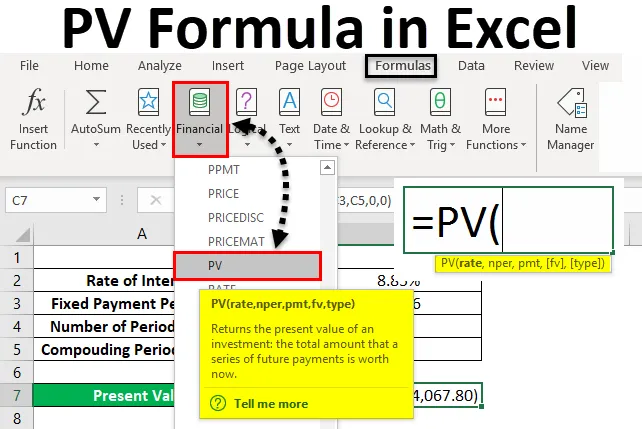
Excel PV Formula (Зміст)
- Формула PV в Excel
- Як використовувати формулу PV в Excel?
Формула PV в Excel
Формула PV Formula або Present Value у відмінній формі використовується для обчислення теперішньої вартості будь-якої суми позики. Цим ми можемо обчислити суму позики, необхідної для придбання чого-небудь, або теперішню вартість активу, коли ми взяли позику. Це повна фінансова формула, яка не буде помічена в жодних операційних розрахунках.
PV Formula in excel можна використовувати з функції Вставка функції, яка розташована поруч із рядком формул, натиснувши на іконку.
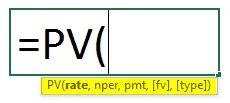
Формула PV в Excel має такі аргументи:
- Ставка : це відсоткова ставка за певний період. Ми можемо безпосередньо використовувати всю процентну ставку або поділити це на загальний період сплати, скажімо, на місяць та використати відсотки, застосовані за один місяць.
- Nper: Це загальна кількість платежів або платежів, що сплачуються протягом усього строку перебування. Оплата може здійснюватися щомісяця, щокварталу або щорічно.
- Pmt : Це фіксована сума, яку нам потрібно сплатити за певний період.
Вище наведені обов'язкові аргументи, необхідні у формулі PV. Нижче наведено також необов’язковий аргумент;
- Пт: Це майбутня вартість позикового активу в кінці всіх платежів за весь період проводиться. Якщо ми не збережемо це значення, то автоматично в excel воно вважатиметься 0.
- Тип: Використовуйте 1, якщо ІМС виплачується на початок місяця, 0, якщо ЕМІ виплачується в кінці місяця. Для цього також, якщо ми не збережемо, то в excel автоматично, це вважатиметься 0.
Як використовувати формулу PV в Excel?
Формула PV у excel дуже проста і проста у використанні. Давайте розберемося, як використовувати PV Formula у відмінність з деякими прикладами.
Ви можете завантажити цей шаблон Формули Excel Excel тут - Шаблон PV Formula ExcelExcel PV Formula - приклад №1
У нас є дані, де людина хоче взяти позику на предмет, який він хоче придбати. Банк пропонує кредит із відсотковою ставкою 8% щорічно. І ця особа може сплатити кредит до 10 років з фіксованою щомісячною виплатою близько близько Rs. 1000 / -
Якщо ми узагальнимо наведені вище дані, то матимемо;
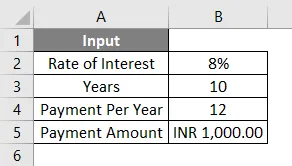
Оскільки ми обговорювали аргумент вище, ми можемо зберігати процентну ставку такою, якою вона є, або ми можемо розділити її у межах формули, або ж ми можемо спершу прокрутити аргумент окремо, а потім використовувати його у формулі. Для кращого розуміння давайте спершу скребте дані окремо. Для цього нам потрібна процентна ставка, що застосовується за місяць, яка буде нашою Ставкою та загальною кількістю платежів, які будуть здійснені за весь строк позики, який буде нашим Nper .
Тепер, відповідно до вхідних даних, які ми бачили вище, наш коефіцієнт обчислюється за формулою = B2 / B4
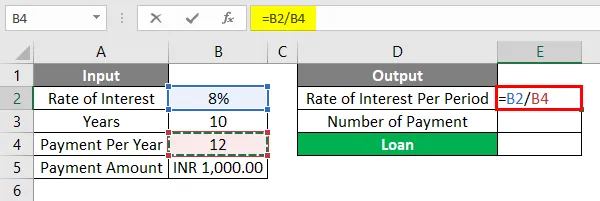
Результат буде наведено нижче.
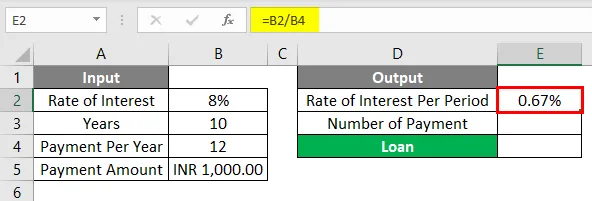
Nper обчислюється за допомогою формули = B3 * B4
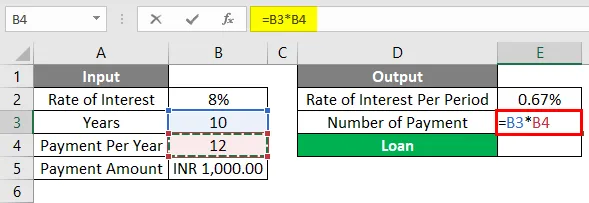
Результат буде таким, як показано нижче.
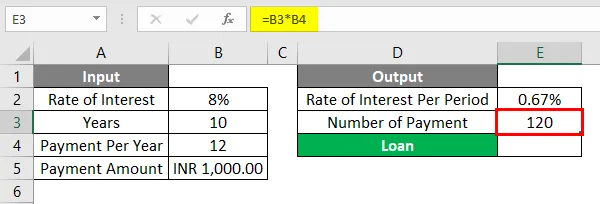
Тепер ми можемо безпосередньо використовувати ці параметри у нашій PV Формулі. Спочатку переходимо до комірки, де нам потрібен вихід. Потім перейдіть до параметра Вставити функцію, розташованого поруч із рядком формул, як показано нижче.
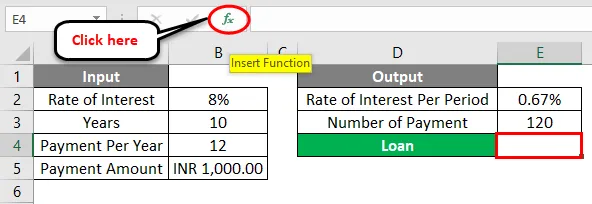
Після цього ми отримаємо вікно функції Вставка. Тепер звідти у розділі Фінансовий з категорії Виберіть у списку функцію пошуку параметрів категорії . Або ж ми можемо зберегти або вибрати категорію ВСІ, і шукати потрібну функцію, як показано нижче. І натисніть кнопку Ок .
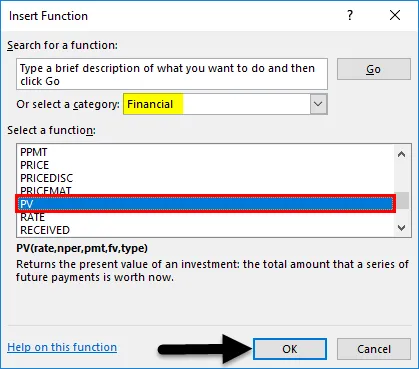
Тепер для вибраної комірки для виводу E2 ми отримаємо поле аргументу для функції PV. Тепер виберіть там, розраховану вище, швидкість, Nper і Pmt a s.
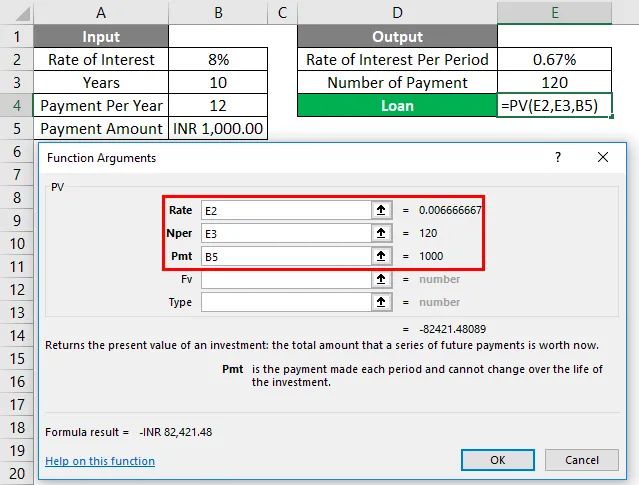
Як ми бачимо для аргументу функції PV Formula, ми відібрали всі необхідні комірки в excel. У лівій нижній частині вікна аргументу ми отримаємо результат застосованої функції. Тут ми отримуємо результат негативно. Що означає запозичена вартість суми позики.
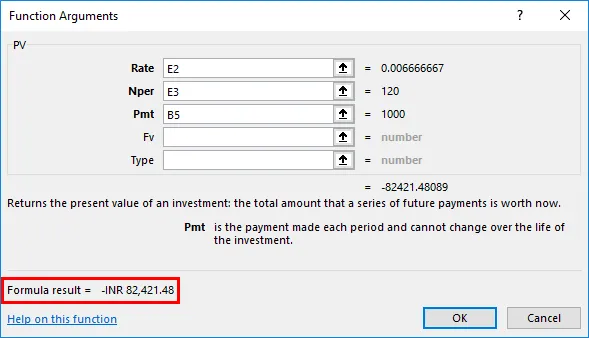
Якщо нам потрібно використовувати ці дані в іншій формі, тоді ми можемо застосувати негативний знак ("-") у полі аргументу Pmt, щоб отримати позитивний результат. І як тільки ми застосуємо негативний знак, ми побачимо результат формули позитивним в нижній лівій частині вікна аргументу. Після завершення натисніть кнопку Ок .
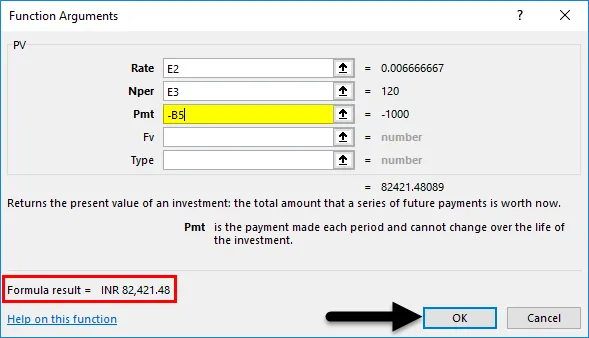
Як тільки ми натиснемо ОК, отримаємо результат у вибраній клітинці, як показано нижче.
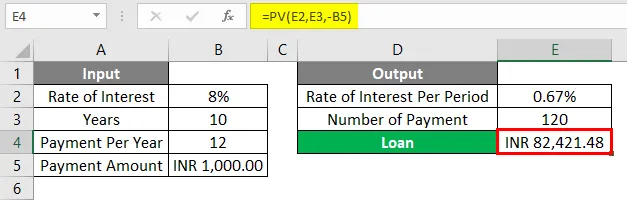
Розрахункова сума позики в теперішній вартості, яка знаходиться в INR (індійські рупії) Rs. 82, 421.48 / - це остаточна сума, яка може бути санкціонована цією особою протягом 10 років перебування на посаді із відсотковою ставкою 8, якщо ця особа платить Rs. 1000 / - щомісячна ЕМІ.
Excel PV Formula - приклад №2
Нижче - ще один приклад, для якого нам потрібно обчислити теперішню вартість або значення зі знижкою.
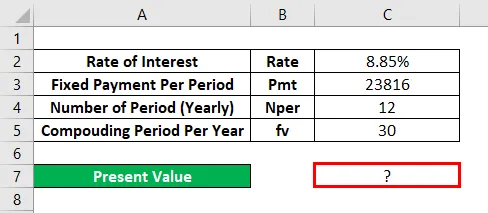
Для цього перейдіть до режиму редагування комірки, де нам потрібно побачити вихід, набравши знак « = » (рівний) . А також шукайте та вибирайте формулу PV у відмінній формі, як показано нижче.
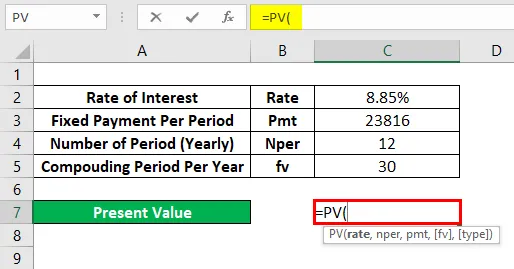
Тут ми будемо безпосередньо використовувати дані та розбивати їх у самій формулі, як показано нижче. Тут ми розділили Ставку на загальну кількість місяців періоду позики. А Нпер утримується 12, оскільки позика лише на 12 місяців. І ми розглядали період складання як 30 рік, який є нашим FV .
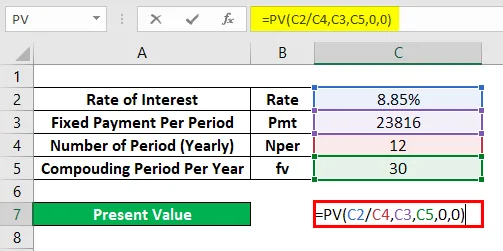
Тепер натисніть клавішу Enter, щоб отримати результат, як показано нижче.
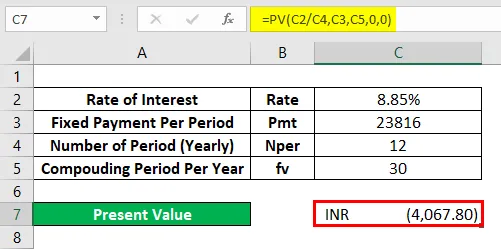
Оскільки отримане значення PV дорівнює Rs. 4067, 80 / - це означає, що теперішня вартість суми позики на 30 років сплати складе Rs. 4067, 80 / -
Що потрібно пам’ятати
- Негативний знак, використаний у Прикладі 1, показує суму позиченої позики.
- Якщо увімкнути "0" для типу, нам відомо, що оплата здійснюється в кінці місяця.
- ПДВ не є обов'язковим, але в деяких випадках, коли застосовується складна процентна ставка, тоді рекомендується враховувати FV (майбутня вартість).
Рекомендовані статті
Це було керівництвом щодо PV Formula в Excel. Тут ми обговорюємо, як використовувати формулу PV в Excel разом з практичними прикладами та шаблоном Excel, який можна завантажити. Ви також можете ознайомитися з іншими запропонованими нами статтями -
- Як обчислити функцію PV в Excel?
- Функція FV за допомогою MS Excel
- Функція MATCH в Excel
- PROPER Функція в Excel